Korjaa ARK ei voi kysyä palvelimen tietoja kutsua varten
Sekalaista / / November 28, 2021
ARK: Survival Evolved sen on kehittänyt Studio Wildcard yhdessä Instinct Gamesin, Virtual Basementin ja Efecto Studiosin kanssa. Se on seikkailunhaluinen peli, jossa sinun täytyy selviytyä saarella jättiläisten dinosaurusten ja muiden esihistoriallisten eläinten ja luonnonkatastrofien keskellä. Se julkaistiin elokuussa 2017, ja julkaisunsa jälkeen sitä voi käyttää PlayStation 4:llä, Xbox Onella, Androidilla, iOS: llä, Nintendo Switchillä, Linuxilla ja Microsoft Windowsilla. Se on saanut ristiriitaista palautetta, mutta useimmat ihmiset nauttivat sen pelaamisesta pöytätietokoneillaan ja kannettavissa tietokoneissaan. ARK on yhtä hauska yksinpelinä kuin moninpelinäkin. Usein, kun pyydät pelaajaa mukaan moninpeliin, saatat kohdata Kutsun palvelintiedoista ei voi kysyä virhe. Monet pelaajat kertoivat, että virallisia palvelimia ei voi käyttää kun ne muuttuvat näkymättömiksi. Tyhjä luettelo tulee näkyviin pelin sisäiselle selaimelle sekä viralliselle Steam-palvelimelle. Tämä virhe estää sinua liittymästä pelipalvelimiin. Jos kohtaat myös saman ongelman, lue täydellinen opas, joka auttaa sinua korjaamaan
ei voi kysellä palvelimen tietoja kutsua varten ongelma Windows 10 PC: ssä.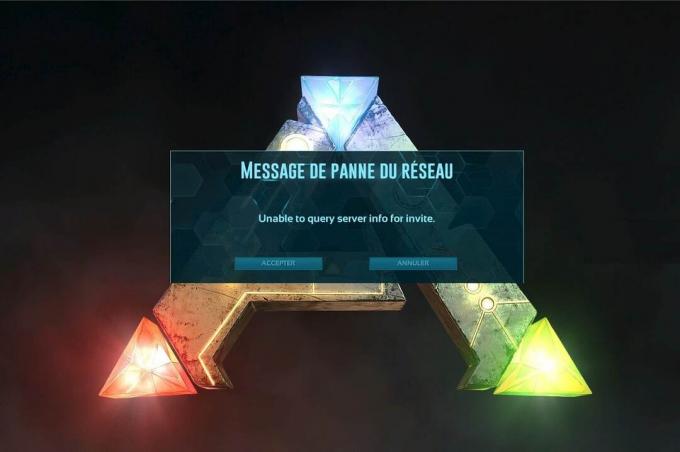
Sisällys
- ARK: n korjaaminen Kutsuvirheitä ei voida kysyä palvelimen tiedoista
- Tapa 1: Palauta Windows Sockets.
- Tapa 2: Muodosta automaattinen yhteys pelipalvelimeen
- Tapa 3: Uudelleenohjaa reitittimesi portti
- Tapa 4: Tarkista pelitiedostojen eheys
- Tapa 5: Liity käyttämällä pelin sisäistä palvelinta
- Tapa 6: Poista käytöstä tai poista kolmannen osapuolen virustorjunta
- Tapa 7: Salli ARK: Survival Evolved through Firewall
- Menetelmä 8. Käytä ARK Server Hosting
- Tapa 9: Asenna Steam uudelleen
ARK: n korjaaminen Kutsuvirheitä ei voida kysyä palvelimen tiedoista
Taustalla on useita syitä. Alla on kuitenkin lueteltu joitakin ensisijaisia syitä:
- Ongelma Windows Socketin kanssa: The Palvelimen tiedoista ei voi kysyä kutsua ongelma johtuu Windows Socketsin yhteysongelmista. Siksi näiden nollaamisen pitäisi auttaa.
- Automaattinen yhteysvirhe: Jos automaattinen yhteyden ominaisuus ei ole käytössä pelissä, tämä virhe käynnistyy laitteessasi.
- Portin epäkäytettävyys: Jos järjestelmässäsi on useita portteja, jotka ovat yhteydessä muihin ohjelmiin, mainittu ongelma ilmenee. Sinun tulee poistaa joidenkin pelin käyttämien olennaisten porttien esto. Internet-asetukset on myös säädettävä vastaavasti.
- Ristiriita kolmannen osapuolen virustorjunnan kanssa: Jotkut kolmannen osapuolen virustorjuntaohjelmistot estävät mahdollisesti haitallisten ohjelmien käytön järjestelmässäsi. Joissakin tapauksissa myös luotetut sovellukset estetään, mikä johtaa ei voi kysellä kutsun palvelintietoja ongelma.
- Windowsin palomuuriin liittyvät ongelmat: Windowsin palomuuri on Windows-järjestelmien sisäänrakennettu sovellus, joka toimii suodattimena. Se skannaa kaikki verkossa vastaanotetut tiedot ja estää vaaralliset tiedot, mutta saattaa myös aiheuttaa tämän.
Noudata alla mainittuja menetelmiä yksitellen, kunnes löydät korjauksen tähän ongelmaan.
Tapa 1: Nollaa Windows Socketit
Ensisijainen syy tämän ongelman takana on viallinen Winsock-luettelo. Tästä syystä tämä luettelo on palautettava alkuperäisiin asetuksiinsa seuraavasti:
1. Tyyppi cmd in Windows-haku palkki ja napsauta Suorita järjestelmänvalvojana käynnistää Komentokehote järjestelmänvalvojan oikeuksilla.
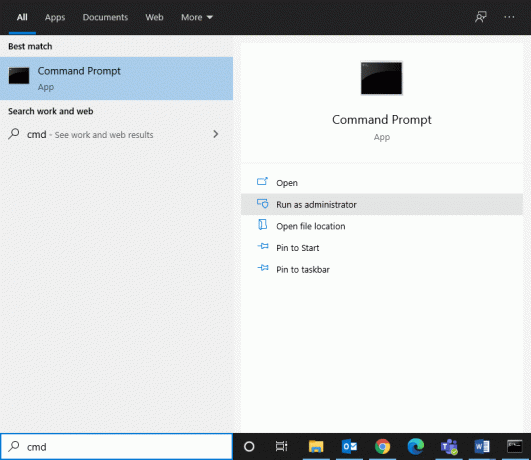
2. Tyyppi netsh winsockin nollaus ja osui Tulla sisään, kuten on esitetty.
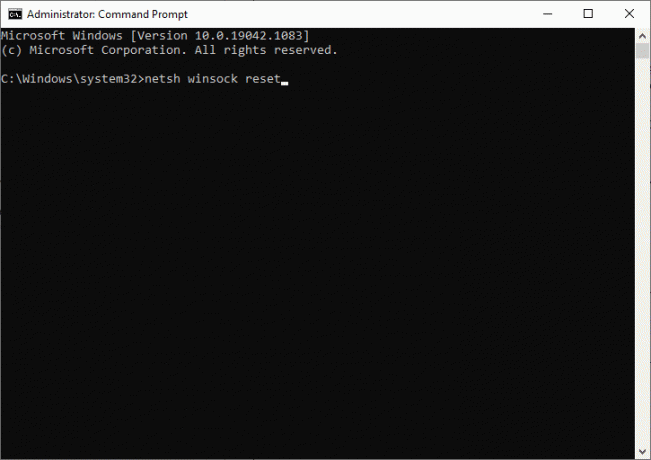
3. Odota, että Windows Socketsin nollausprosessi on valmis ja a vahvistusviesti ilmestyä.
Tapa 2: Muodosta automaattinen yhteys pelipalvelimeen
Launch-vaihtoehdon avulla voit muodostaa yhteyden suosikkipalvelimeesi automaattisesti ja välttää ARK ei voi kysyä palvelintietoja kutsuongelman vuoksi. Jos palvelimesi on esimerkiksi vaihtanut uuteen IP-osoitteeseen tai jos sinulla on yhteysongelmia nykyisen palvelimen kanssa, voit poistaa sen ja muodostaa yhteyden uuteen palvelimeen. Noudata annettuja ohjeita tämän palvelimen muutoksen toteuttamiseksi Launch-vaihtoehdon avulla:
1. Etsiä Steam sisään Windows-haku bar käynnistääksesi sen, kuten kuvassa.

2. Vaihda kohtaan KIRJASTO -välilehti korostetun mukaisesti.

3. Napsauta hiiren kakkospainikkeella ARK: Survival Evolved ja valitse Ominaisuudet vaihtoehto pikavalikosta.
4. Alla YLEISTÄ välilehti, valitse ASETTAA KÄYNNISTYSVAIHTOEHDOT…, kuten alla on kuvattu.
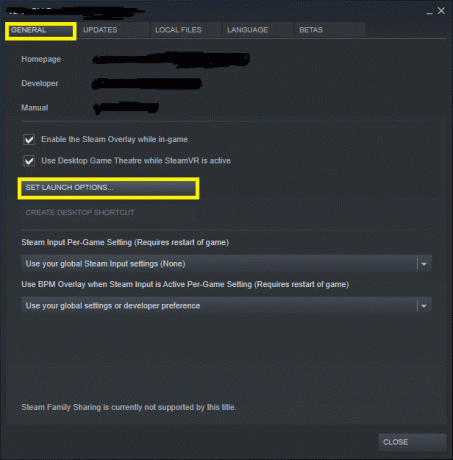
5. Tässä, poista Yhdistä Server-IP: portti sisääntulo.
Huomautus 1: Palvelin-IP- ja porttikentät ovat todellisia lukuja, ja ne edustavat palvelinta.
Muistio 2: Jos et löydä palvelimen tietoja SET LAUNCH OPTIONS -ikkunasta, etsi palvelimesi IP-osoite kirjoittamalla kytkeä
6. Tallentaa muutokset ja poistuminen Steam.
Tarkista, voitko pelata ARK: Survival Evolved -peliä ilman kasvoja ei voi kysellä palvelimen tietoja kutsua varten ongelma. Jos ei, kokeile seuraavaa korjausta.
Lue myös:Steam-pelien avaaminen ikkunatilassa
Tapa 3: Uudelleenohjaa reitittimesi portti
1. Käynnistä a Nettiselain. Kirjoita sitten oma IP-osoite in URL-palkki, kuten on esitetty.

2. Kirjoita käyttäjätunnus ja Salasana reitittimestäsi.
Huomautus: Voit löytää omasi kirjautumistiedot reitittimeen liimatussa tarrassa.

3. Napsauta vaihtoehtoa nimeltä ota käyttöönPortin uudelleenohjaus tai jotain vastaavaa.
4. Nyt, luoda seuraavat portit:
TCP/UDP-portit: 7777 ja 7778
TCP / UDP-portti: 27015
5. Käytä muutokset ja uudelleenkäynnistää reitittimesi ja tietokoneesi.
Tapa 4: Tarkista pelitiedostojen eheys
Lue oppaamme Pelitiedostojen eheyden tarkistaminen Steamissä korjata ARK-pelitiedostoja ja korjata kaikki virheet ja häiriöt, jotka johtuvat korruptoituneista tai puuttuvista pelitiedostoista. Tämä menetelmä toimi monille käyttäjille, joten suosittelemme sitä myös.
Tapa 5: Liity käyttämällä pelin sisäistä palvelinta
Kun pelaajat yrittivät liittyä ARK-palvelimeen suoraan Steam-palvelimelta, he kokivat ei voi kysellä palvelimen tietoja kutsua varten ongelmia useammin. Näin ollen voimme ehkä korjata sen liittymällä ARK: iin käyttämällä pelin sisäistä palvelinta, kuten alla on selitetty:
1. Tuoda markkinoille Steam ja klikkaa Näytä työkalupalkista.
2. Valitse Palvelimet, kuten on esitetty.
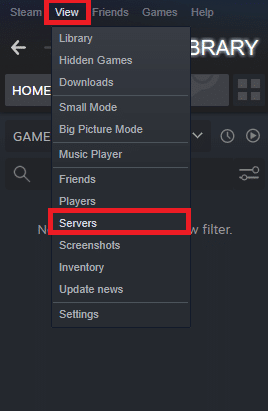
3. Ohjaa osoitteeseen SUOSIKIT -välilehti ja valitse LISÄÄ PALVELIN vaihtoehto näytön alareunasta.
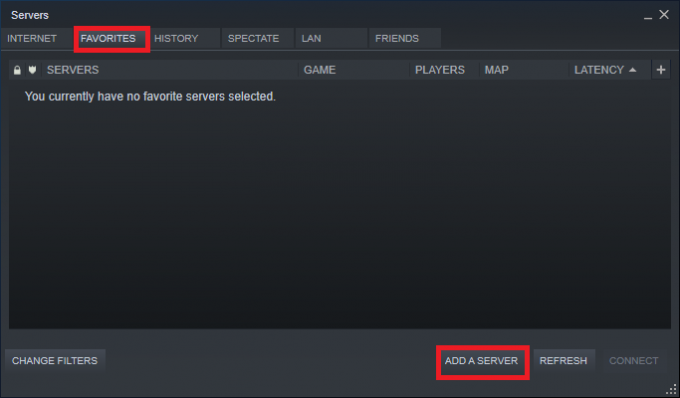
4. Kirjoita nyt palvelimen IP-osoite in Anna lisättävän palvelimen IP-osoite ala.
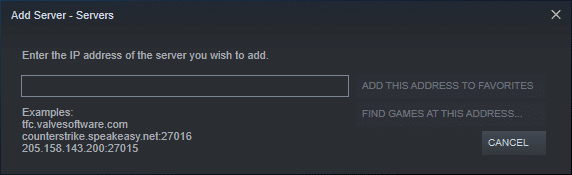
5. Napsauta sitten LISÄÄ TÄMÄ OSOITE SUOSIKEISIIN vaihtoehto, kuten korostettuna.
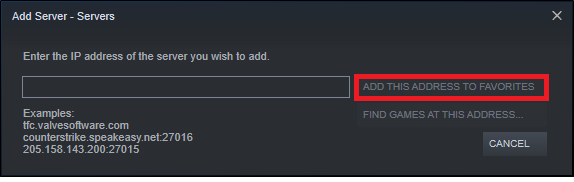
6. Käynnistä nyt ARK ja valitse Liity ARK: iin vaihtoehto.
7. Laajenna vasemmasta alakulmasta Suodattaa vaihtoehtoja ja lisää Istunnon suodatin kohtaan Suosikit.
8. virkistää sivulle. Näet juuri luomasi palvelimen.
Tästä eteenpäin liity ARK: iin käyttämällä tätä palvelinta välttääksesi ei voi kysellä palvelimen tietoja kutsua varten kysymys kokonaan.
Tapa 6: Poista käytöstä tai poista kolmannen osapuolen virustorjunta
Menetelmä 6A: Sinä pystyt poista tilapäisesti käytöstä järjestelmääsi asennettu kolmannen osapuolen virustorjunta ratkaisemaan sen ja pelin väliset ristiriidat.
Huomautus: Vaiheet vaihtelevat virustentorjuntaohjelman mukaan. Tässä, Avast ilmainen virustorjunta on otettu esimerkkinä.
1. Napsauta hiiren kakkospainikkeella Avast ilmainen virustorjunta in Tehtäväpalkki.
2. Valitse nyt Avast shields ohjaus, kuten on esitetty.
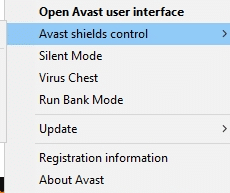
3. Valitse jokin näistä vaihtoehdoista poista Avast käytöstä väliaikaisesti:
- Poista käytöstä 10 minuutiksi
- Poista käytöstä 1 tunniksi
- Poista käytöstä, kunnes tietokone käynnistetään uudelleen
- Poista käytöstä pysyvästi
Yritä muodostaa yhteys pelipalvelimeen nyt.
Menetelmä 6B: Voit ratkaista tämän ongelman poista kolmannen osapuolen virustorjunta ohjelmisto seuraavasti:
1. Tuoda markkinoille Avast ilmainen virustorjunta ohjelma tietokoneellesi.
2. Klikkaa Valikko näkyy oikeassa yläkulmassa.
3. Napsauta nyt asetukset, kuten on esitetty.

4. Alla Kenraali -välilehti, siirry kohtaan Ongelmien karttoittaminen -osio.
5. Poista valinta vieressä olevasta ruudusta Ota itsepuolustus käyttöön, kuten kuvassa.

6. Näytölle tulee kehote. Klikkaa OK poistaaksesi Avastin käytöstä.
7. Poistu Avast ilmainen virustorjunta ohjelmoida.
8. Seuraavaksi käynnistä Ohjauspaneeli etsimällä sitä kuvan osoittamalla tavalla.

9. Valitse Tarkastele > Pienet kuvakkeet ja napsauta sitten Ohjelmat ja ominaisuudet, kuten kuvassa.

10. Napsauta hiiren kakkospainikkeella Avast ilmainen virustorjunta ja napsauta sitten Poista asennus, kuten alla on kuvattu.

11. Jatka napsauttamalla Poista asennus vahvistuskehotteessa. Odota sitten asennuksen poistoprosessin päättymistä.
Huomautus: Virustorjuntaohjelmiston tiedostokoon mukaan sen poistamiseen kuluva aika vaihtelee.
12. Käynnistä Windows-tietokoneesi uudelleen ja tarkista, voisiko tämä korjata ARK ei pysty kyselemään kutsun palvelintietoja ongelma.
Lue myös:5 tapaa poistaa Avast Antivirus kokonaan Windows 10:stä
Tapa 7: Salli ARK: Survival Evolved through Firewall
Aina kun asennat laitteellesi uuden sovelluksen, näyttöön tulee kehote, jossa kysytään, pitäisikö sovellus lisätä Poikkeus Windows Defenderin palomuuriin vai ei.
- Jos napsautat JOO, äskettäin asentamasi sovellus lisätään poikkeuksena Windowsin palomuuriin. Kaikki sen ominaisuudet toimivat odotetusti.
- Mutta jos valitset EI, Windowsin palomuuri estää sovellusta muodostamasta yhteyttä Internetiin aina, kun se etsii järjestelmästäsi epäilyttävää sisältöä.
Tämä ominaisuus auttaa ylläpitää ja suojata järjestelmän tietoja ja yksityisyyttä. Mutta se voi silti aiheuttaa ristiriitoja luotettavien sovellusten, kuten Steam ja ARK: Survival Evolved, kanssa. Kuten kolmannen osapuolen virustorjuntaohjelmisto, voit poistaa väliaikaisesti Windows Defenderin palomuurin käytöstä tai sallia pääsyn ARK: Survival Evolved -ohjelmaan pysyvästi.
Tapa 7A: Poista Windows Defenderin palomuuri käytöstä väliaikaisesti
Useat käyttäjät ilmoittivat, että kun Windows Defenderin palomuuri otettiin pois päältä, kutsuongelman palvelintietojen kyselyä ei tapahtunut. Voit myös kokeilla sitä noudattamalla näitä ohjeita:
1. Tuoda markkinoille Ohjauspaneeli kuten edellisessä menetelmässä neuvottiin.
2. Klikkaa Windows Defenderin palomuuri, kuten on esitetty.

3. Valitse Ota Windows Defenderin palomuuri käyttöön tai poista se käytöstä vaihtoehto vasemmasta paneelista.
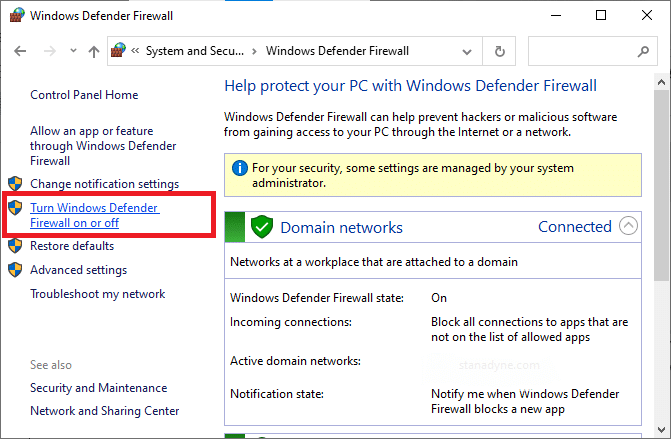
4. Valitse nyt ruutu nimeltä Poista Windows Defenderin palomuuri käytöstä (ei suositella) vaihtoehto varten Verkkotunnuksen, yksityisen ja julkisen verkon asetukset.

Tapa 7B: Salli ARK: Survival Evolved in Windows Defender Firewall
1. Tuoda markkinoille Ohjauspaneeli. Navigoida johonkin Windows Defenderin palomuuri, mukaan Menetelmä 7A.
2. Klikkaa Salli sovellus tai ominaisuus Windows Defenderin palomuurin kautta vasemmasta paneelista korostetun mukaisesti.

3. Napsauta nyt Vaihda asetuksia -painiketta.
4. Valitse ARK: Survival Evolved ohjelma luettelossa ja valitse alla olevat ruudut Yksityinen ja Julkinen vaihtoehtoja, kuten korostettuna.
Huomautus:Etätyöpöytä on otettu esimerkkinä alla olevassa kuvakaappauksessa.

5. Napsauta lopuksi OK ottaa nämä muutokset käyttöön.
On suositeltavaa sallia ARK: Survival Evolved -ohjelma sovelluksen estämisen tai Windows Defender -palomuurin poistamisen sijaan, koska se on turvallisempi vaihtoehto.
Tapa 7C: Estä saapuvat yhteydet Windows Defenderin palomuurissa
Viimeisen vuosikymmenen aikana kyberrikollisuus on saavuttanut huippunsa. Meidän on siis oltava varovaisempia netissä surffaillessamme. Yllä olevan lisäksi voit estää kaikki saapuvat datayhteydet Windowsin palomuurin avulla alla kuvatulla tavalla:
1. Navigoida johonkin Ohjauspaneeli >Windows Defenderin palomuuri, kuten aiemmin.
2. Alla Julkinen verkkoasetukset, valitse merkitty ruutu Estä kaikki saapuvat yhteydet, mukaan lukien sallittujen ohjelmien luettelossa olevat, kuten kuvassa.
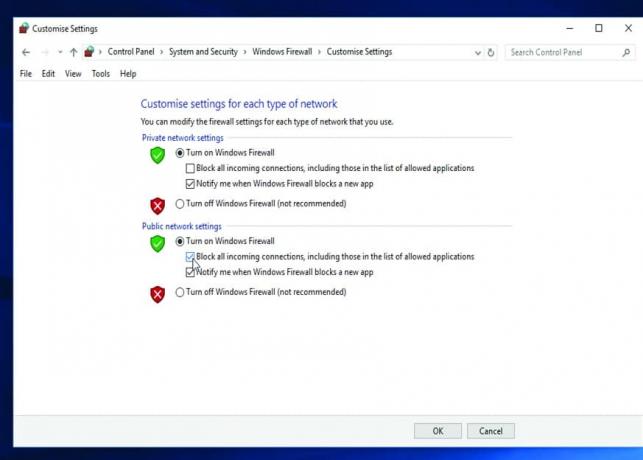
3. Klikkaa OK.
Lue myös:Kuinka korjata Steam ei lataa pelejä
Menetelmä 8. Käytä ARK Server Hosting
Jopa suosituimmissa peleissä ilmenee virheitä, ja voit korjata ne hakemalla apua ammattimaisista tukipalveluista, kuten ARK Server Hosting. Se tarjoaa paremman verkon käytettävyyden ja ratkaisee nopeasti kaikki palvelinyhteysvirheet. Se tarjoaa myös erinomaisen tiedostonhallintajärjestelmän. Lisäksi se on tiedetty korjaavan ei voi kysellä palvelimen tietoja kutsua varten ongelma. Siksi sekä aloittelevia että edistyneitä käyttäjiä kehotetaan hyödyntämään ARK Server Hosting -palvelua. Jos haluat luoda oman ARK-palvelimen isännöinnin, voit lukea tämän oppaan osoitteessa kuinka luodaan ARK-palvelinisännöinti.
Tapa 9: Asenna Steam uudelleen
Jos mikään yllä olevista menetelmistä ei auta, viimeinen keino on asentaa Steam uudelleen. Näin voit korjata ARK ei pysty kyselemään palvelintietoja kutsua varten virhe:
1. Tyyppi Sovellukset in Windows-haku baari. Klikkaa Sovellukset ja ominaisuudet käynnistääksesi sen kuvan osoittamalla tavalla.
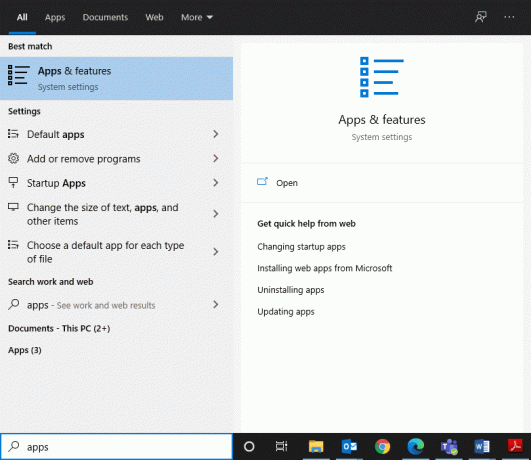
2. Tyyppi Steam sisään Hae tästä luettelosta ala.
3. Napsauta lopuksi Poista asennus Steam-sovelluksessa alla kuvatulla tavalla.

4. Kun ohjelma on poistettu järjestelmästäsi, voit vahvistaa etsimällä sen uudelleen. Sinun pitäisi saada tämä viesti Emme löytäneet täältä mitään näytettävää. Tarkista hakuehdot uudelleen.
5. Käynnistä tietokoneesi uudelleen, kun olet suorittanut kaikki yllä mainitut vaiheet.
6. Lataa Steam napsauttamalla tätä Windows 10 -tietokoneellasi.
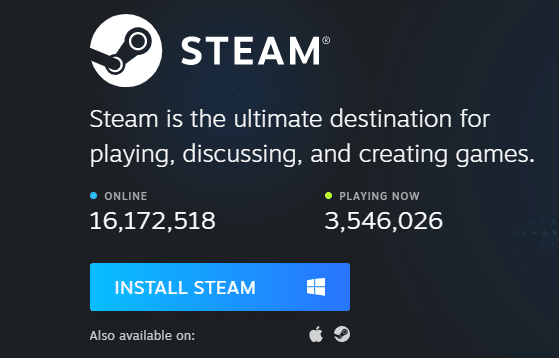
7. Mene Omat lataukset kansio ja kaksoisnapsauta sitä SteamSetup avataksesi sen.
8. Napsauta tästä Seuraava -painiketta, kunnes näet Valitse Asennuspaikka näyttö.
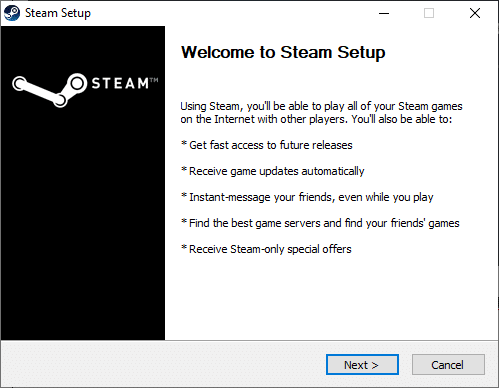
9. Valitse seuraavaksi Kohdekansio käyttämällä Selaa… vaihtoehto. Napsauta sitten Asentaa.
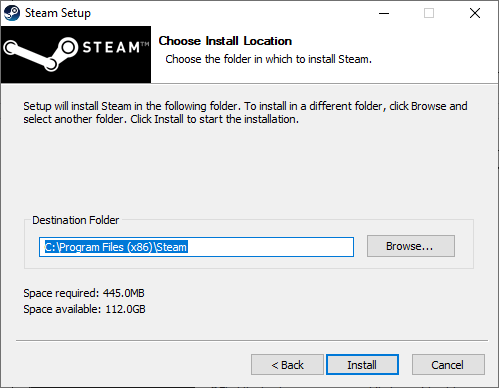
10. Odota asennuksen valmistumista ja napsauta Viedä loppuun.
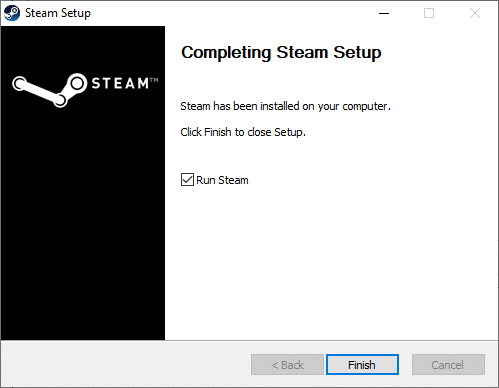
11. Odota nyt, että kaikki Steam-paketit on asennettu järjestelmääsi.
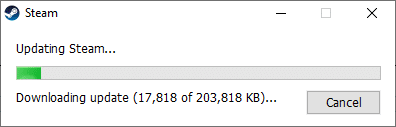
Nyt olet onnistuneesti asentanut Steamin uudelleen järjestelmääsi. Lataa ARK: Survival Evolved -peli ja nauti sen pelaamisesta ilman virheitä.
Suositus:
- Hulu Token -virheen korjaaminen 3
- Korjaa Destiny 2 -virhekoodi parsakaali
- Korjaa Fallout 3 Ordinal 43 Ei löydy -virhe
- 18 tapaa optimoida Windows 10 pelaamista varten
- Korjaa io.netty.channel. AbstractChannel$AnnotatedConnectException-virhe Minecraftissa
Toivomme, että tästä oppaasta oli apua ja sinä pystyit siihen korjaa ARK Ei voi kysellä palvelimen tietoja laitteesi kutsuongelmasta. Kerro meille, mikä menetelmä toimi sinulle parhaiten. Lisäksi, jos sinulla on kysyttävää / kommentteja tästä artikkelista, voit jättää ne kommenttiosioon.



